Maison >interface Web >Tutoriel PS >Comment changer l'arrière-plan d'un portrait dans PS
Comment changer l'arrière-plan d'un portrait dans PS
- 藏色散人original
- 2019-08-15 10:07:4518590parcourir
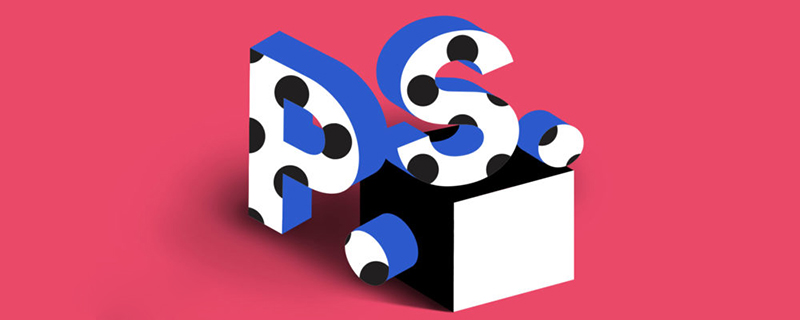
Comment changer l'arrière-plan d'un portrait dans PS ?
Étape 1 : Appuyez sur Ctrl+J pour copier le calque d'arrière-plan.
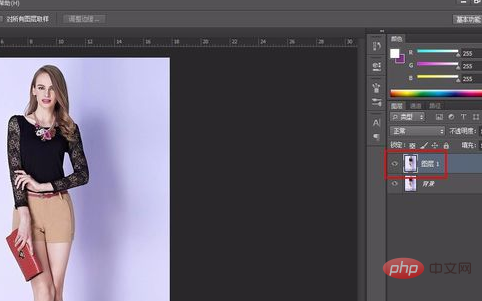
Étape 2 : Sélectionnez l'outil "Magic Wand Tool" dans la barre d'outils de gauche et sélectionnez la zone d'arrière-plan à l'exception des personnages.
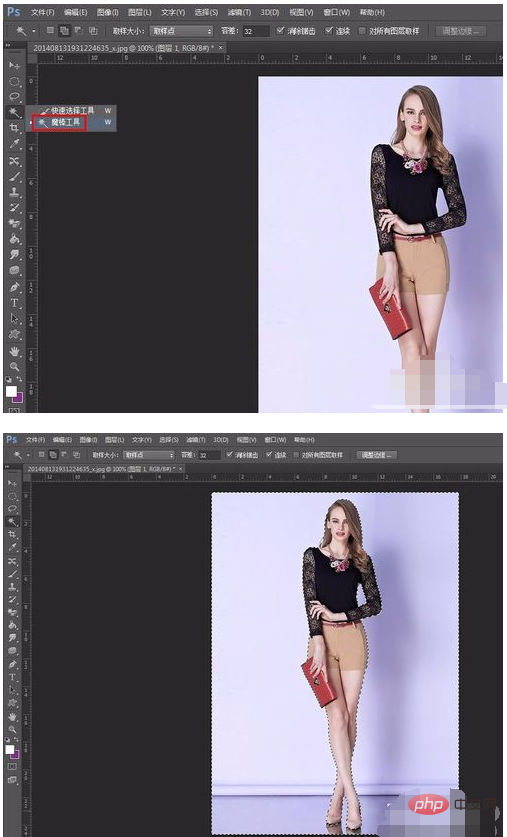
Étape 3 : Appuyez sur la touche Suppr pour supprimer, définissez le calque d'arrière-plan sur invisible et la découpe est terminée.
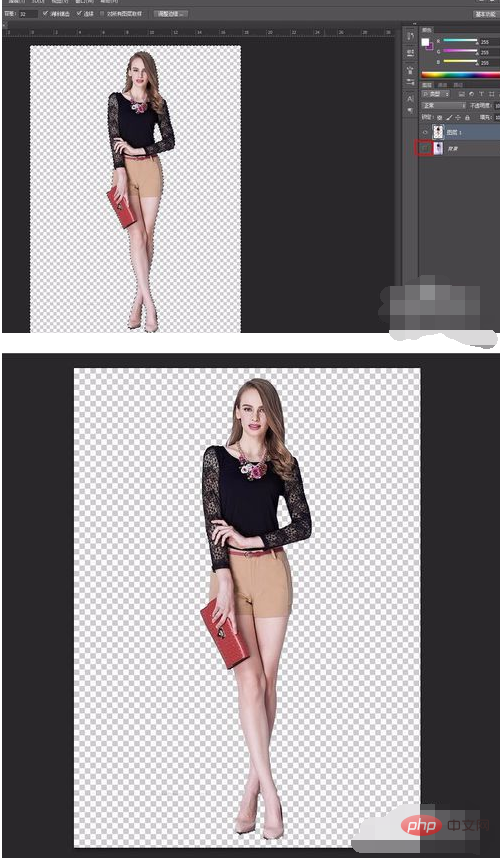
Étape 4 : Ouvrez l'image du matériau d'arrière-plan que vous souhaitez remplacer.

Étape 5 : Cliquez avec le bouton droit sur la fenêtre du personnage et sélectionnez l'option "Déplacer vers une nouvelle fenêtre".
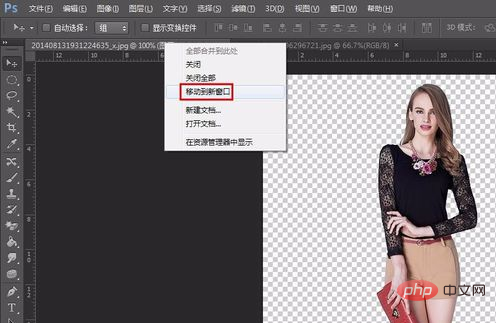
Étape 6 : Sélectionnez l'outil "Déplacer" dans la barre d'outils de gauche et faites glisser la découpe du personnage vers l'arrière-plan.

Étape 7 : Appuyez sur Ctrl+T pour rendre le caractère réglable, ajustez-le à la taille et à la position appropriées, puis cliquez sur le bouton « Appliquer ».
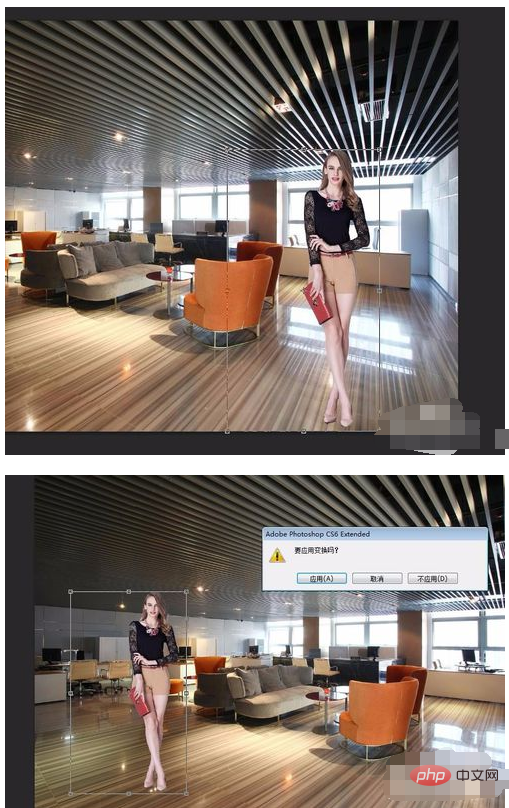
L'opération de changement de fond de photo est terminée.
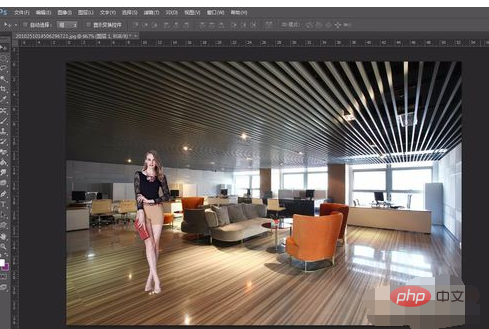
Ce qui précède est le contenu détaillé de. pour plus d'informations, suivez d'autres articles connexes sur le site Web de PHP en chinois!

